Erros fatais gerados por pugins ou temas são bastante comuns. Nesse artigo, mostramos como investigar e resolver isso.
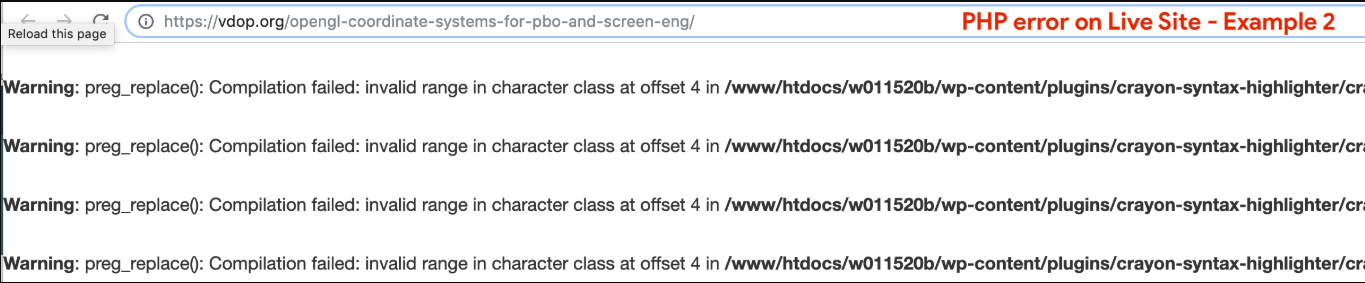
Entendendo o aviso
Nesse tipo de mensagem de erro, o WordPress informa qual o caminho do arquivo que causou a quebra. Essa informação vai ser usada para desativar o plugin ou tema que está desencadeando o aviso.
Por exemplo, se o aviso informa que o erro está em /www/website/wp-content/plugins/elementor/plugable.php sabemos que o problema está no plugin Elementor. Se o aviso tem /www/website/wp-content/themes/divi/plugable.php vemos que o aviso está relacionado ao Tema Divi.
Então, depois de analisar o aviso de erro e entender a qual plugin ou tema ele se refere - vamos fazer a desativação forçada dessa ferramenta, usando os acessos SFTP da hospedagem.
Efetivando a correção
Com as credenciais de acesso ao SFTP em mãos (se você não tiver esse dados, aqui mostramos como obtê-los e como acessar os seus arquivos).
Acesse os arquivos do seu site, e no campo destacado em vermelho, dê um duplo clique na pasta "website":
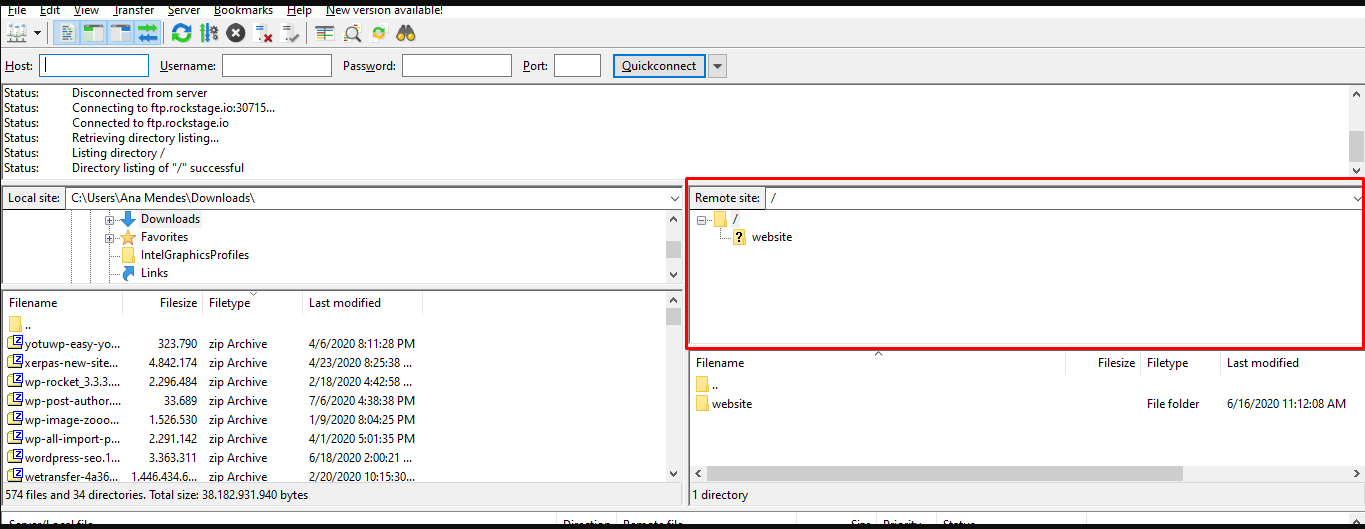
Depois disso, siga o caminho indicado pelo erro, e encontre a pasta do plugin ou tema que está gerando o aviso. Para desativar um deles, clique com o botão direito na pasta do plugin e escolha a opção ‘renomear’:
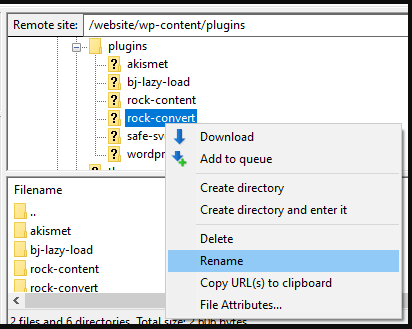
Adicione um '.old' e pressione Enter:
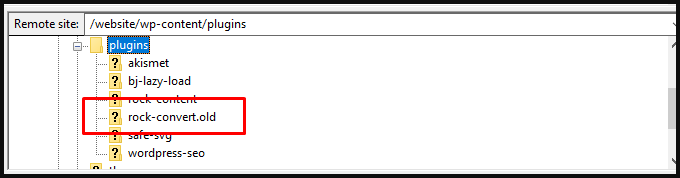
Dessa forma, o nome do arquivo muda, o WordPress não consegue mais reconhecê-lo e o aviso some.
Essa é uma solução paliativa, apenas para que você volte a ter acesso ao seu site e ao seu ambiente administrativo. É importante procurar a empresa desenvolvedora do plugin ou tema que gerou o aviso, para entender quais alterações precisam ser feitas neles para que o funcionamento aconteça normalmente.
Ainda precisa de ajuda? É só nos chamar no help@rockcontent.com ou no chat da plataforma e vamos te ajudar!
.png?height=120&name=rockcontent-branco%20(1).png)